Busque "Yahoo! Go"
Pulse la tecla de navegación.

Vaya a Mensajes y pulse la tecla de navegación.

Vaya a Yahoo! Go y pulse la tecla de navegación.

Cree una cuenta en Yahoo! Go
Elija la lista desplegable bajo Seleccionar país y pulse la tecla de navegación.
Solo es necesario conectarse y dar sus datos de usuario la primera vez que visita el servicio

Elija el país deseado y pulse la tecla de navegación.
Solo es necesario conectarse y dar sus datos de usuario la primera vez que visita el servicio

Vaya a Terminado y pulse la tecla de navegación.
Solo es necesario conectarse y dar sus datos de usuario la primera vez que visita el servicio

Vaya a Acepto y pulse la tecla de navegación.
Solo es necesario conectarse y dar sus datos de usuario la primera vez que visita el servicio
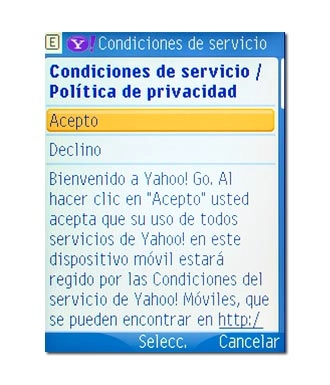
Vaya a Sí tengo y pulse la tecla de navegación.
Solo es necesario conectarse y dar sus datos de usuario la primera vez que visita el servicio

Introduzca su ID de Yahoo! y pulse la tecla de navegación abajo..
Introduzca su contraseña.
Introduzca su contraseña.
Solo es necesario conectarse y dar sus datos de usuario la primera vez que visita el servicio

Vaya a Entrar y pulse la tecla de navegación.
Siga las indicaciones de la pantalla para pasar por todas las instrucciones.
Siga las indicaciones de la pantalla para pasar por todas las instrucciones.
Solo es necesario conectarse y dar sus datos de usuario la primera vez que visita el servicio
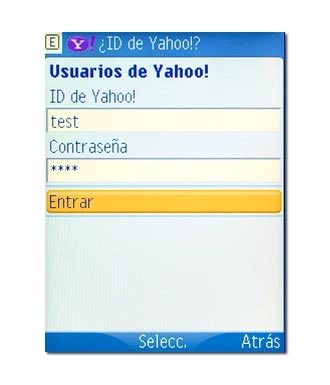
Termine
Pulse Opciones.

Vaya a Salir y pulse la tecla de navegación.

Pulse la tecla de navegación para confirmar.

Pulse Colgar para terminar y regresar al modo de espera.

¿Te ha resultado útil esta información?
✓¡Gracias por tu valoración!
✓Puedes expresar tu queja a través del asistente virtual.
Hablar con TOBi

